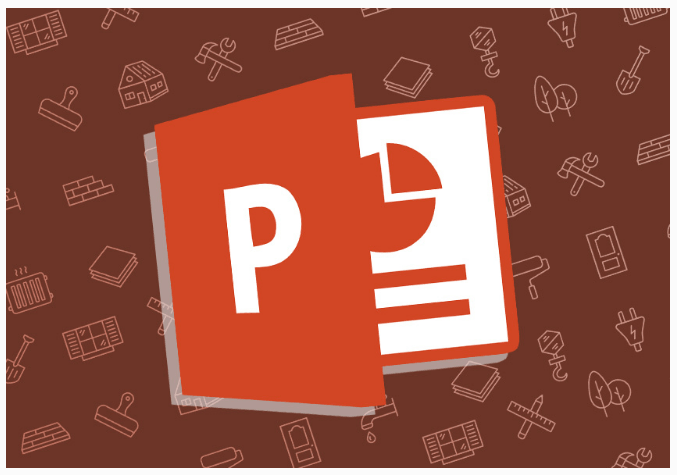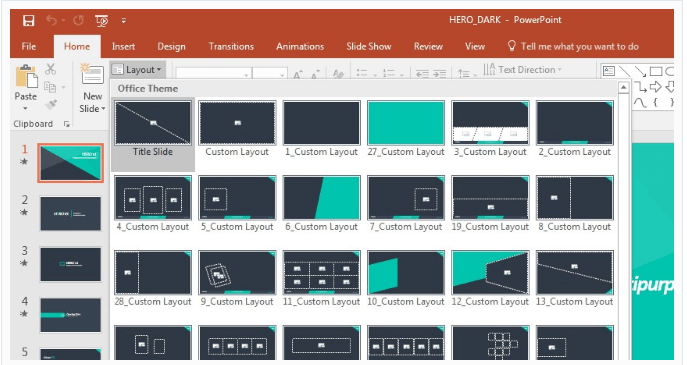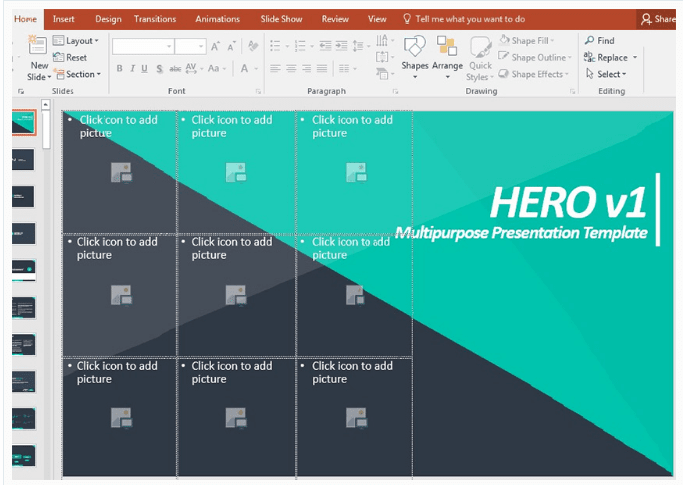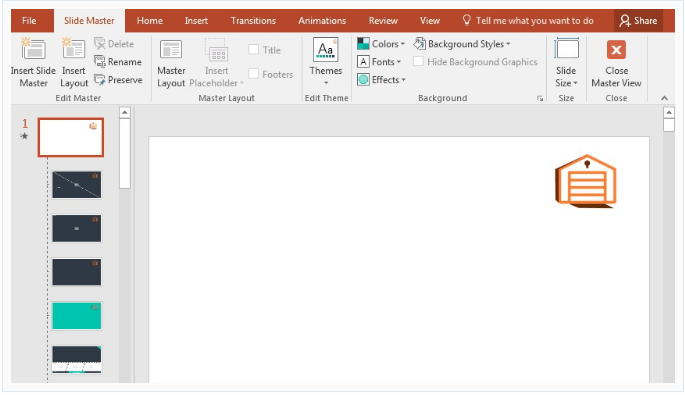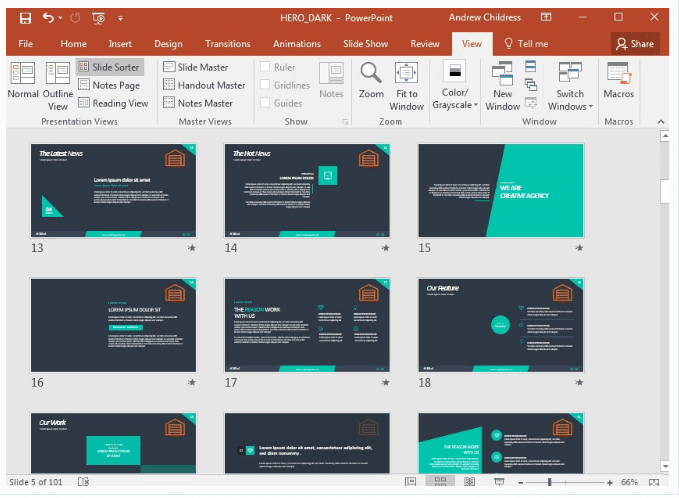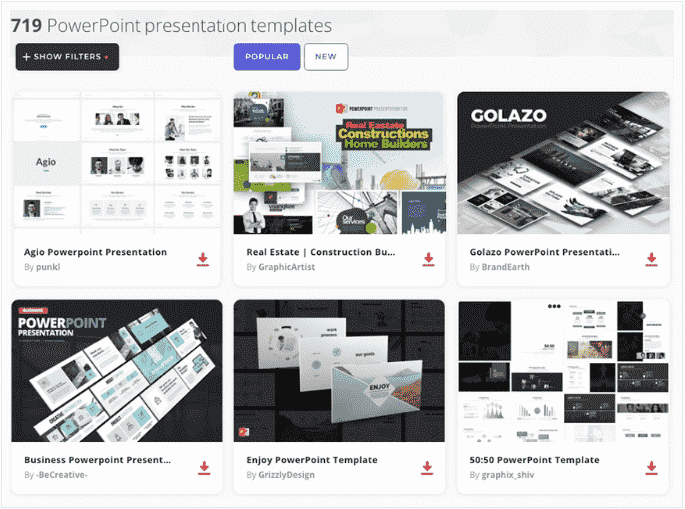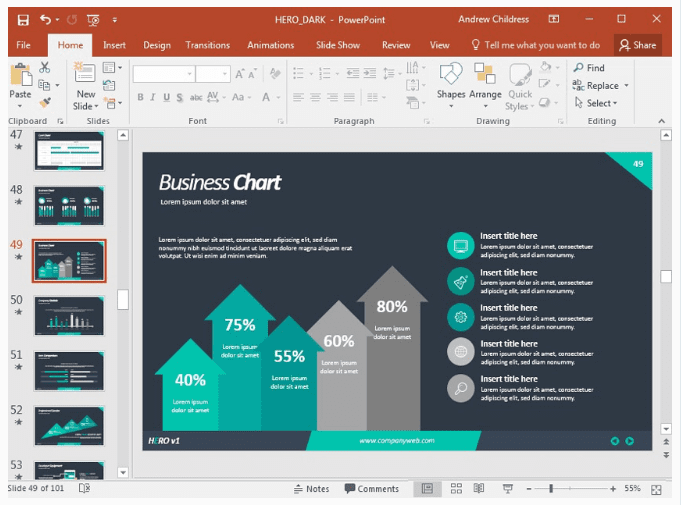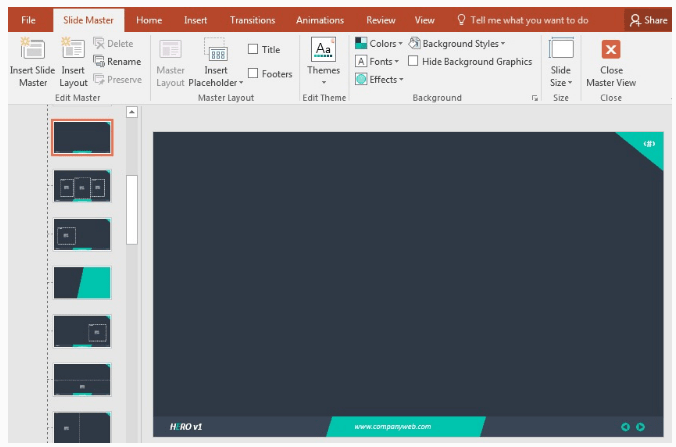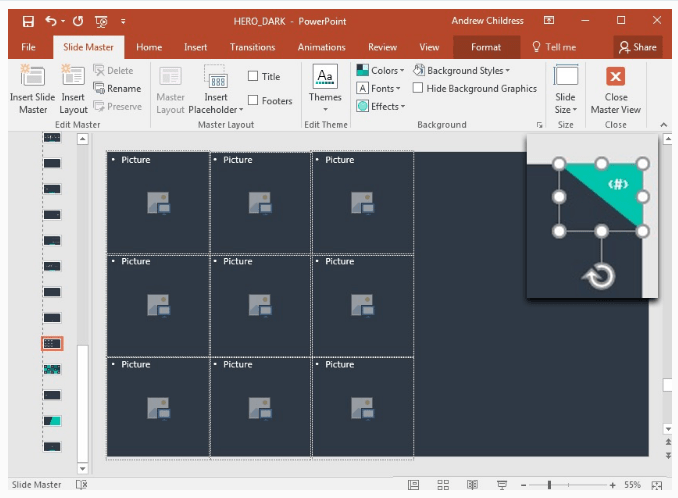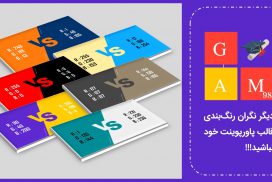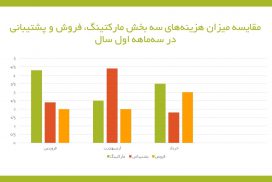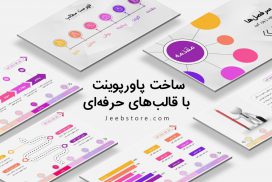چگونه می توانیم قالب طرح بندی اسلایدها در پاورپوینت را ویرایش و تغییر دهیم؟ هم اکنون این آموزش را از فراز سافت بخوانید تا با آن آشنا شوید.
مایکروسافت پاورپوینت یک برنامه محبوب در میان کاربران است، چرا که هم کار کردن با آن آسان است و هم این که در آن ابزارهای متنوعی وجود دارد که می توان از آن ها برای ساختن یک ارائه قدرتمند استفاده کرد.
در این مقاله آموزشی، شما نحوه ویرایش قالب طرح بندی اسلایدها پاورپوینت را یاد خواهید گرفت. به شما یاد خواهیم داد که چگونه از Slide Master View در پاورپوینت استفاده کنید تا هر اسلاید را طراحی کرده و به طور همزمان چندین اسلاید را با هم بروز رسانی کنید.
این مطلب نیز برای شما مفید خواهید بود: آموزش نحوه طرح بندی اسلایدها در مایکروسافت پاورپوینت (تصویری)
اصول طراحی پاورپوینت
بیشتر مردم از سخنرانی در میان یک جمع بزرگ هراس دارند و در اکثر افراد این ترس وجود دارد. اسلایدهای پاورپوینت می توانند به شما در کاهش اضطراب هنگام ارائه یک سخنرانی کمک کنند. اگر اسلایدهای شما به خوبی طراحی شوند نه تنها باعث بالا بردن اعتماد به نفس شما در حین ارائه می شوند بلکه می توانند نقاط کلیدی و اساسی را به مخاطبان نیز نشان دهند. در واقع یک طراحی خوب می تواند باعث جلب توجه مخاطبان شما به مطالب ارائه شده شود.
در این قسمت سه اصل کلیدی را در هنگام ساخت اسلایدهای پاورپوینت در اختیار شما قرار می دهیم:
- استفاده از اصول آغازی: آماده سازی یک ارائه اغلب به معنی این است که شما در یک جدول زمانی قرار دارید. در این هنگام، شما باید از تمام ابزارها و ویژگی های موجود در پاورپوینت استفاده کنید تا اطمینان حاصل کنید که بر روی محتوا و آماده سازی اسلاید ها تمرکز می کنید نه بر روی طراحی آن ها.
- ثبات یک کلید است: شما می خواهید اطمینان حاصل کنید که عناصر کلید مانند، لوگوها، حق چاپ متن و … در مکان و موقعیت مشخص در هر اسلاید قرار دارند.
- باز خوانی و ویرایش کردن: به جای بازسازی هر اسلاید و قرار دادن و تکرار عناصر در هر اسلاید، برای صرفه جویی در زمان می توانید از slide masters برای طرح بندی اسلایدها استفاده کنید.
اشتراک در میان همه این اصل ها، این است که یک راه هوشمندانه ای را برای ساخت یک اسلاید ایجاد کنیم. به جای بازسازی و تکرار همه چیز، می توانیم از ابزارهایی مانند طرح بندی اسلاید برای صرفه جویی در زمان و تضمین اطمینان استفاده کنیم.
نحوه استفاده از طرح بندی (Layouts) در پاورپوینت
یک slide layout در پاورپوینت به سادگی مجموعه ای از متغیرهایی است که در یک اسلاید قرار دارند. با وجود سادگی این ویژگی، یکی از ابزارهای مهم برای طراحی سریع و مؤثر یک اسلاید در پاورپوینت است.
قرار دادن طرح بندی اسلاید، برای شروع کار ابتدا بر روی تب Home در نوار ابزار پاورپوینت کلیک کنید. خب حالا بر روی منو کشویی Layout کلیک کنید. با کلیک بر روی این منو کشویی شما انواع طرح بندی های برای اسلایدها را مشاهده خواهید کرد.
بیشتر تم های پاورپوینت شامل انواع طرح بندی های اسلاید هستند. با در اختیار داشتن گزینه های طرح بندی شما می توانید به راحتی اسلایدهای مختلف پاورپوینت خود را طراحی کنید. بر روی یکی از این طرح ها کلیک کنید تا یک طرح بندی را به اسلاید خود اعمال کنید. شما می توانید هر گونه محتوایی را به هر کدام از این طرح بندی ها اضافه کنید.
شما به سادگی تنها با چند کلیک ساده می توانید طرح بندی ها را به اسلایدهای خود اضافه و آن ها را ویرایش کنید. ابزارهای موجود برای طراحی یک پاورپوینت عبارتند از:
- Slides: اسلاید ها محتوا و مطالب ها را مانند تصاویر، نمودارها و … را نگهداری می کنند.
- Slide layouts: این طرح بندی های شامل متغیرهایی هستند که شما می توانید آن ها را به اسلاید های خود اضافه کنید.
- slide master: عناصر طراحی در طرح بندی اسلایدها را کنترل می کند.
نحوه استفاده از Slide Master در پاورپوینت
طرح بندی اسلایدها در پاورپوینت توسط Slide Master کنترل می شود. Slide Master به عنوان تنظیمات در یک اسلاید نظر بگیرید. هنگامی که شما یک محتوا را به یک Slide Master اضافه می کنید، اسلایدهایی که از master استفاده می کنند دارای همان عناصر مشترک هستند.
بیشتر اسلایدهای شما دارای repeated elements خواهند بود. برای مثال ممکن است هر اسلاید لوگو مخصوص شرکت شما را در بالای گوشه سمت راست دارا باشد. منطقی است که این عناصر را به خود اسلاید اضافه کنید تا دیگر نیاز به ایجاد تغییر در هر اسلاید نداشته باشید.
برای ویرایش یک طرح بندی در اسلاید، شما ابتدا باید به Slide Master View بروید. برای انجام این کار بر روی تب View در نوار ابزار پاورپوینت کلیک کرده و سپس گزینه Slide Master را انتخاب کنید تا تغییرات مورد نظر خود را بر روی طرح بندی اسلاید خود اعمال کنید.
در تصویر زیر، ما یک لوگو را در گوشه سمت راست اسلاید اصلی قرار داده ایم که می توانید آن را مشاهده کنید.
توجه داشته باشید که در نوار کناری Slide Masters سلسه مراتبی از آن ها قرار دارد. اسلاید اصلی که در بالا بالا قرار دارد، هر کدام از Slide Masters در پایین خود را کنترل می کند.
در تصویر زیر شما می توانید ببینید که وقتی که ما به حالت Normal View بر می گردیم، لوگوی را که به اسلاید اصلی اضافه کردیم به هر کدام از Masters اضافه شده است.
به جای اضافه کردن لوگو به هر اسلاید شما به سادگی می تواندی آن را به Slide Masters اضافه کنید. هر اسلاید که از master استفاده می کند به طور خودکار لوگو به آن اضافه و بروزرسانی می شود.
همچنین بخوانید: آموزش نحوه پرینت گرفتن اسلایدهای پاورپوینت (راهنمای کامل)
ایجاد طرح بندی های سفارشی در پاورپوینت
حتی اگر مایکروسافت پاورپوینت دارای طرح بندی های از پیش ساخته شده باشد، جایگزین های بهتری برای ایجاد طرح بندی های خلاقانه وجود دارد.
طرح بندی های موجود در پارپوینت شامل ایده های برای طراحی یک اسلاید است که دارای متغیرهایی متناسب برای محتوا هر اسلاید می باشد. چه می شود اگر شما از طرح بندی های از پیش ساخته شده برای اسلایدها استفاده و آن ها را دانلود کنید؟
Envato Elements دارای یک سرویس برای توسعه و ارائه یک پاورپوینت قدرتمند است که بسیاری از کاربران از آن استفاده می کنند. این سرویس دارای بیش از ۷۰۰ نوع طرح ارائه شده برای پاورپوینت است که شما می توانید آن ها را دانلود و استفاده کنید.
یک ویژگی عالی که در مورد قالب های Elements وجود دارد این است که شما می توانید آن ها را ویرایش و به شکل دلخواه طراحی کنید.
اکثر ارائه ها دارای طرح بندی های از پیش ساخته شده هستند که فقط دارای متغییرهایی برای محتوا می باشند. در حال حاضر شما با یادگیری این راه می توانید طرح بندی ها و قالب های خلاقانه ای برای پاورپوینت خود ایجاد کنید تا یک ارائه قدرتمند داشته باشید.
برای مثال به تصویر زیر توجه کنید، در این مثال از Elements’ Hero Multipurpose theme استفاده شده است که دارای ۴۹ اسلاید است. اگر ما نیاز به نشان دادن میزان رشد حاصل از کسب و کار خود را داشته باشم این قالب طرح بندی بسیار عالی خواهد بود.
حتی هنگامی که شما از Elements presentation استفاده می کنید، می توانید اسلایدهای اصلی را ویرایش کنید تا عناصر رایج مانند لوگو یا متن footer را اضافه کنید.
اجازه دهید برای مثال نمونه ای از قالب Elements را دانلود و آن را بر اساس هدف خود ویرایش کنیم. در تصویر زیر شما می توانید ببینید که یک لوگو و جعبه در پایین وجود دارد که می توانید عنوان سایت خود را در آن قرار دهید. شما می توانید با استفاده از Masters به هر یک از اسلاید های عناصر را اضافه و یا آن را تایپ کنید.
چه زمانی شما نمی توانید طراحی اسلاید ها را ویرایش کنید؟
آیا تا به حال سعی در ویرایش اسلاید های خود را داشته اید ولی نتوانستید این کار را انجام دهید؟ این کار به این دلیل است، شئ که می خواهید تغییر دهید بر روی slide master قرار دارد نه بر روی اسلاید اصلی. شما باید ابتدا به Slide Master بروید و master را تغییر دهید تا بتوانید شئ را حذف کنید.
برای انجام این کار باید ابتدا به تب View بروید و سپس بر روی گزینه Slide Master کلیک کنید. خب حالا، شما می توانید عناصر مورد نظر خود را تغییر دهید و آن را ویرایش کنید.
در مثال زیر، ما گزینه Slide Master را انتخاب کرده ایم تا گرافیک را در گوشه اسلاید تغییر دهیم. این عنصر در حالت Normal View قابل ویرایش نیست زیرا بخشی از Slide Master است. تنها راه تغییر آن از طریق تنطیمات Slide Master است.
در این مقاله آمزشی از فراز سافت به آموزش نحوه ویرایش قالب طرح بندی اسلاید ها در پاورپوینت پرداختیم و به شما آموزش دادیم که چگونه با استفاده از Slide Master می توانید طرح بندی اسلایدهای خود را ویرایش و یا آن را تغییر دهید. با دیگر آموزش های ما در سایت فراز سافت همراه باشید.

 02128428782
02128428782